MobiFone Smart Office là bộ giải pháp văn phòng điện tử được MobiFone phát triển nhằm giúp các doanh nghiệp MobiFone đáp ứng các yêu cầu của thời đại công nghệ số hoá và tự động hoá. Trong bộ giải pháp này, quản lý văn bản của MobiFone eOffice được coi là tính năng nổi bật nhất trong việc hỗ trợ quản lý công việc, tối ưu hoá các quy trình và nghiệp vụ hành chính cho doanh nghiệp.
1. Quản lý văn bản MobiFone eOffice là gì?
Giải pháp quản lý văn bản của MobiFone eOffice là giải pháp số hóa công tác lưu trữ, luân chuyển văn bản nội bộ theo quy trình linh hoạt của từng doanh nghiệp. Giải pháp này thuộc phân hệ eOffice trong bộ giải pháp văn phòng điện tử MobiFone Smart Office.
Với các tính năng như không giới hạn dung lượng lưu trữ văn bản, cung cấp công cụ cấu hình quy trình văn bản động và tích hợp khả năng ký số qua sim, doanh nghiệp có thể xử lý công việc mọi lúc mọi nơi với eOffice. Quản lý văn bản MobiFone eOffice sẽ là lựa chọn phù hợp cho các doanh nghiệp sử dụng văn bản như một hình thức giao việc, công bố thông tin, tài liệu,…

Xem thêm ngay: Hệ thống quản lý tài liệu điện tử của MobiFone
2. Top 03 lý do nên quản lý văn bản bằng MobiFone eOffice
Doanh nghiệp có quy mô càng lớn thì việc lưu trữ, luân chuyển văn bản thủ công thường tốn kém công sức, thời gian và diện tích, dễ thất lạc hoặc hỏng tài liệu. Do đó, sử dụng các công cụ công nghệ cao như MobiFone eOffice sẽ giải quyết các vấn đề này cho doanh nghiệp. Những ưu điểm của giải pháp quản lý văn bản MobiFone eOffice:
2.1. Hiện đại, minh bạch
MobiFone eOffice được xây dựng với giao diện thân thiện, thiết kế theo hướng hiện đại, đơn giản và thân thiện với người dùng. Lựa chọn quản lý văn bản của Mobifone giúp doanh nghiệp sử dụng dễ dàng và thuận tiện hơn.
Đồng thời, phần mềm có nền tảng công nghệ tiên tiến với độ bảo mật cao sẽ đảm bảo công việc được xử lý an toàn, minh bạch và hiệu quả. Giải pháp còn tích hợp ký số theo công nghệ mới nhất, đáp ứng với mọi hình thức ký kết doanh nghiệp sử dụng.

2.2. Nhanh chóng
Với MobiFone E-office, mọi văn bản đều có thể soạn thảo, trình ký, ký CA, phát hành và chuyển tiếp online trên hệ thống. Với cách quản lý văn bản của Mobifone người dùng có thể thực hiện tải lên, nhập liệu văn bản, lưu trữ, điều chuyển văn bản,… thông qua các nút lệch một cách nhanh chóng, mượt mà.
Theo đó, các cá nhân chủ động theo dõi được luồng xử lý của văn bản, rút ngắn thời gian xử lý văn bản, tiết kiệm được không ít thời gian. Hiệu suất làm việc của nhân viên vì thế cũng tăng lên đáng kể.

2.3. Hiệu quả
MobiFone eOffice cho phép doanh nghiệp tạo lập, lưu trữ, tra cứu và quản lý văn bản không giới hạn. Nền tảng đám mây hạn chế được tình trạng mất mát, thất lạc tài liệu, văn bản quan trọng và tối ưu công tác lưu trữ, luân chuyển văn bản.
Đồng thời, giải pháp cũng hỗ trợ trên nhiều nền tảng với ứng dụng di động giúp việc quản lý trở nên dễ dàng, thuận tiện hơn.

Xem ngay: Top 06 tính năng của giải pháp Smart Office MobiFone
3. Hướng dẫn sử dụng các tính năng nổi bật của quản lý văn bản MobiFone eOffice
Nhóm tính năng quản lý văn bản của MobiFone eOffice bao gồm:
- Quản lý văn bản đến và đi;
- Ký số và chuyển xử lý văn bản;
- Theo dõi lịch sử tác động lên văn bản;
- Báo cáo và thống kê.
Dưới đây là hướng dẫn sử dụng các tính năng này cho người dùng sử dụng tài khoản thông thường:
3.1. Quản lý văn bản đến
Quản lý văn bản đến cho phép người dùng tiếp nhận, quản lý, lưu trữ và tra cứu văn bản đến cá nhân người dùng. Tính năng này sẽ bao gồm các chức năng sau:
Quản lý danh sách văn bản đến
Khi người dùng chọn mục “Văn bản đến” trên thanh menu của Dashboard, phần Văn bản sẽ được chia thành 2 mục: Chờ xử lý và Đã xử lý.
Mỗi mục này sẽ được chia thành 3 submenu: Chủ trì, Phối hợp hoặc Nhận để biết và hiển thị danh sách văn bản tương ứng với vai trò của người dùng đối với nội dung của các văn bản đó.
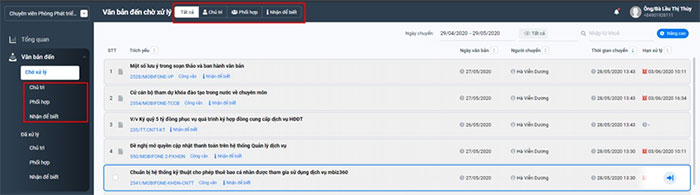
Tra cứu văn bản đến
Với cách quản lý văn bản của Mobifone người dùng có thể thực hiện tìm kiếm nhanh theo từ khoá (Trích yếu, số ký hiệu,…) trên giao diện hiển thị danh sách văn bản. Đối với tìm kiếm nâng cao, người dùng cần chọn nút “Nâng cao” và nhập thông tin vào biểu mẫu được hiển thị để tìm kiếm theo các tiêu chí mở rộng.
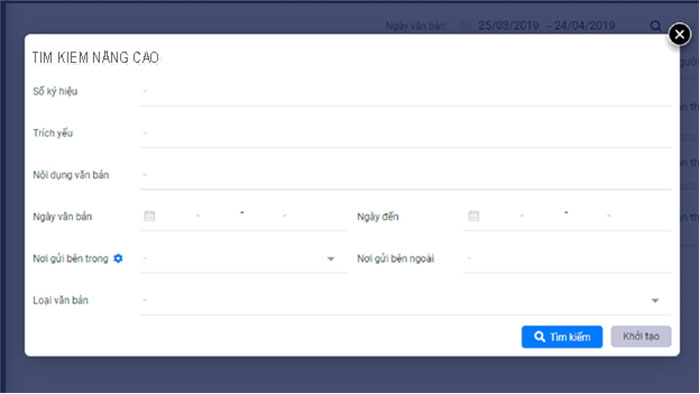
Xem chi tiết văn bản đến
Để xem chi tiết văn bản đến, người dùng click vào dòng chứa thông tin văn bản trên
trang danh sách văn bản → “Xem nội dung văn bản”. Hệ thống sẽ hiển thị các thông tin chi tiết của văn bản này.
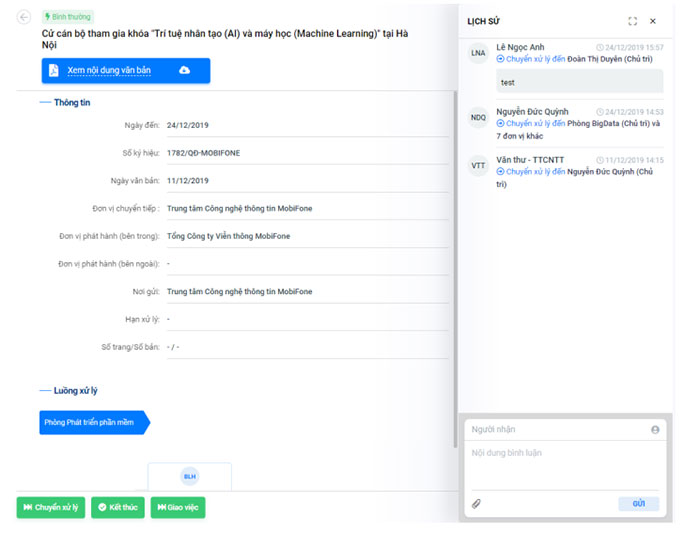
Chuyển xử lý văn bản đến
Chuyển xử lý văn bản đến bao gồm chuyển xử lý đến cá nhân và chuyển xử lý đến đơn vị. Các bước chuyển xử lý văn bản như sau:
- Chọn “Văn bản đến” → Chờ xử lý → chọn xem chi tiết văn bản
- Nhấn nút “Chuyển xử lý” → chọn người và đơn vị xử lý trên cây đơn vị → Chọn hình thức xử lý tương ứng với mỗi người và đơn vị trong danh sách chuyển xử lý (Chủ trì, phối hợp hoặc nhận để biết)
- Nhập Ghi chú và nhấn “Xác nhận”.
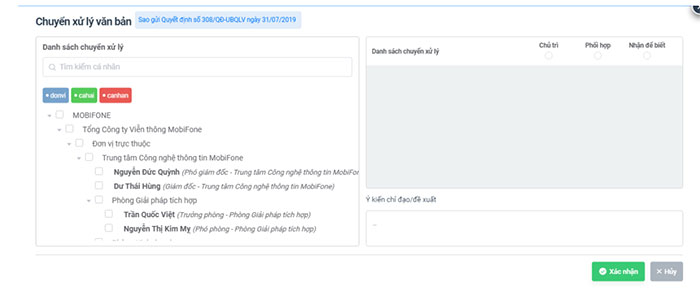
Theo dõi lịch sử tác động
Khi sử dụng quản lý văn bản của Mobifone thì khi chọn xem chi tiết văn bản, người dùng có thể theo dõi lịch sử tác động lên văn bản với với các thông tin cụ thể bao gồm người tác động, nội dung tác động, thời gian tác động.
Người dùng cũng có thể thêm bình luận bằng cách: Chọn người nhận → Nhập nội dung bình luận → Đính kèm file (nếu có) → nhấn nút “Gửi”.
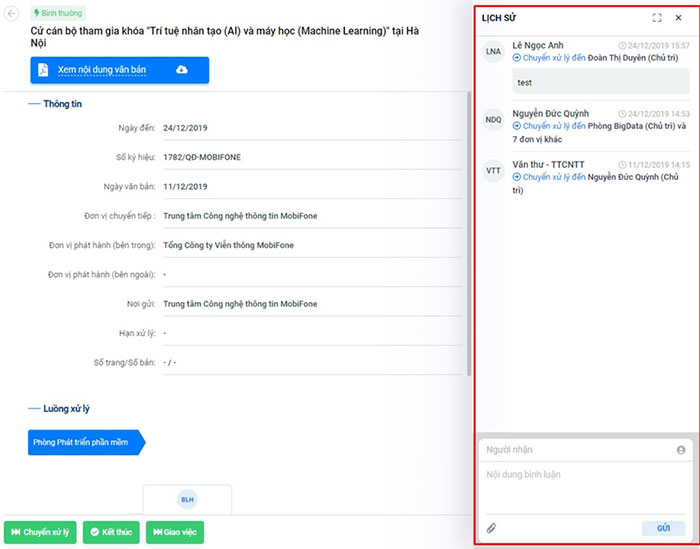
Thu hồi văn bản đến
Người dùng có thể thu hồi các văn bản đã chuyển xử lý trong trường hợp người nhận văn bản chưa xử lý các văn bản đó.
Cách thực hiện: chọn “Văn bản đến” → Đã xử lý → xem chi tiết văn bản → nhấn “Thu hồi” → chọn Người/Đơn vị được chuyển → nhập lý do thu hồi (bắt buộc) → nhấn “Xác nhận”.
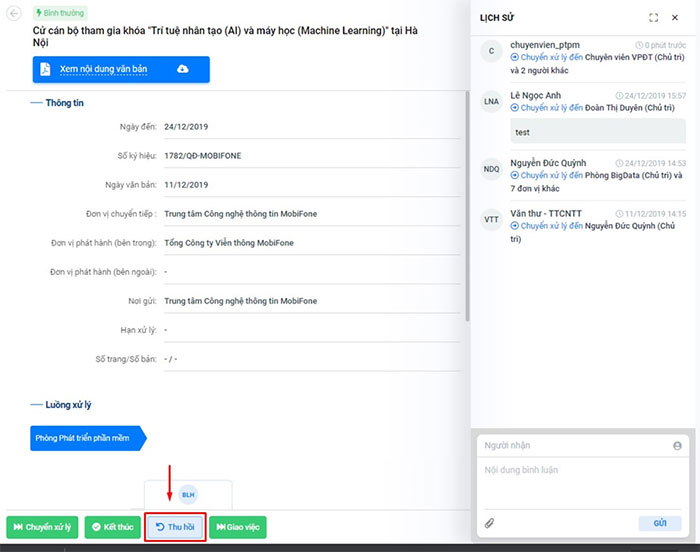
Kết thúc văn bản đến
Để kết thúc văn bản đến, người dùng vào danh mục văn bản đến → Chờ xử lý/Đã xử lý → xem chi tiết văn bản → nhấn “Kết thúc” → nhập ghi chú và nhấn “Xác nhận”.
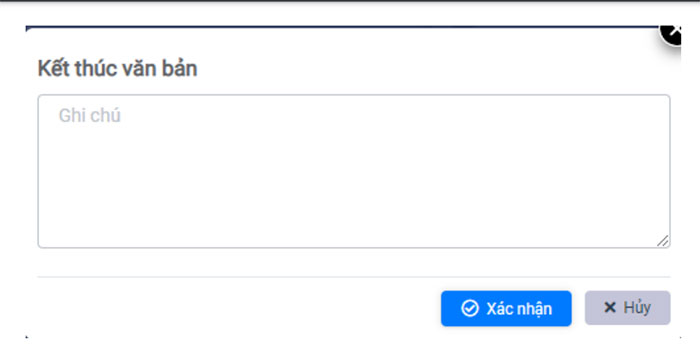
Xem ngay hướng dẫn chi tiết:
Hướng dẫn Quản lý văn bản của MobiFone eOffice
3.2. Quản lý văn bản đi
Quản lý văn bản đi là tính năng cho phép người dùng thực hiện soạn thảo, trình ký văn bản đi và quản lý danh sách văn bản đi đã phát hành.
Các chức năng trong nhóm tính năng này bao gồm: quản lý danh sách văn bản đi, tìm kiếm, xem chi tiết văn bản đi, thêm mới/sửa/xóa văn bản dự thảo.
Quản lý danh sách văn bản đi
Khi người dùng chọn mục “Văn bản đi” trên thanh menu của Dashboard, phần Văn bản sẽ được chia thành 2 mục: Văn bản dự thảo và Văn bản đã phát hành.
Danh sách văn bản dự thảo được chia ra thành các danh mục Chờ xử lý, đã xử lý và Phối hợp.
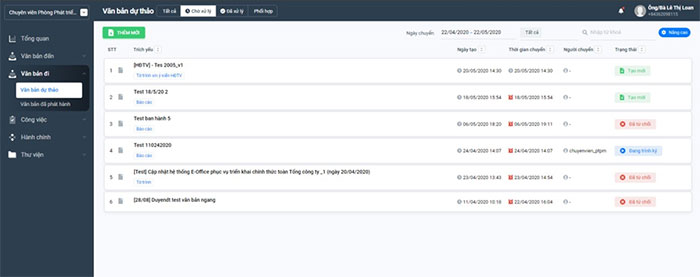
Tìm kiếm văn bản đi
Người dùng có thể thực hiện tìm kiếm nhanh theo từ khoá (Trích yếu, số ký hiệu,…) trên màn hình danh sách văn bản. Đối với quản lý văn bản của Mobifone thì tìm kiếm nâng cao, người dùng cần chọn nút “Nâng cao” và nhập thông tin vào biểu mẫu được hiển thị để tìm kiếm theo các tiêu chí mở rộng.
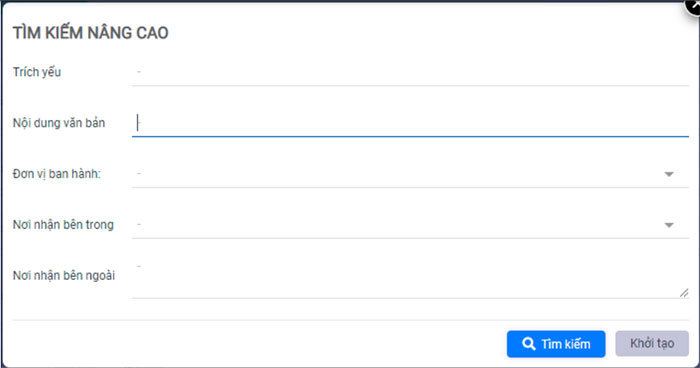
Thêm mới/Sửa/Xóa văn bản dự thảo
Người dùng thực hiện theo các bước sau để thêm mới/sửa/xoá văn bản dự thảo:
- Thêm mới: chọn “Văn bản đi” → chọn “Thêm mới” → nhập thông tin của văn bản → chọn “Chuyển xử lý”. Văn bản dự thảo chuyển xử lý thành công sẽ hiển thị ở mục “Chờ xử lý” hoặc “Đã xử lý”.
- Sửa (với các văn bản ở trạng thái Tạo mới/Từ chối): chọn “Trích yếu văn bản” → cập nhật thông tin → nhấn “Lưu”.
- Xoá (với các văn bảo ở trạng thái Tạo mới): nhấn icon xoá trên trang danh sách văn bản dự thảo chờ xử lý hoặc click vào trích yếu để xem chi tiết văn bản và chọn nhấn “Xóa văn bản”.
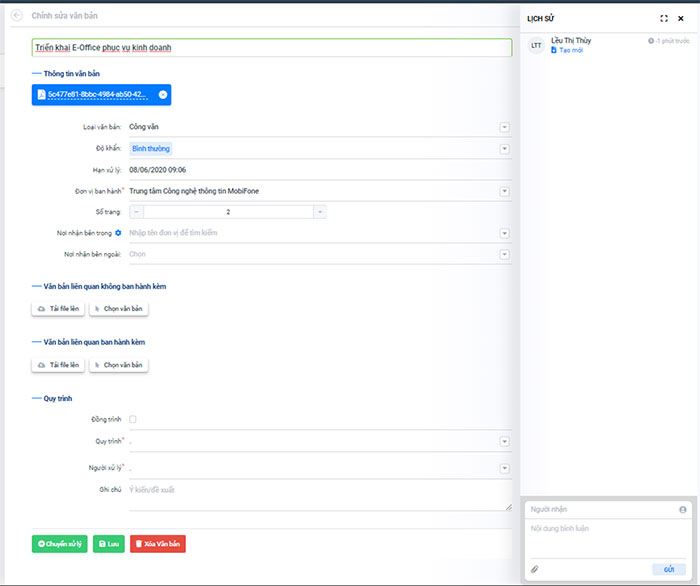
Xem chi tiết văn bản đi
Để xem chi tiết văn bản đi, người dùng click vào dòng chứa thông tin văn bản trên trang danh sách văn bản → “Xem nội dung văn bản”. Hệ thống sẽ hiển thị các thông tin chi tiết của văn bản này.
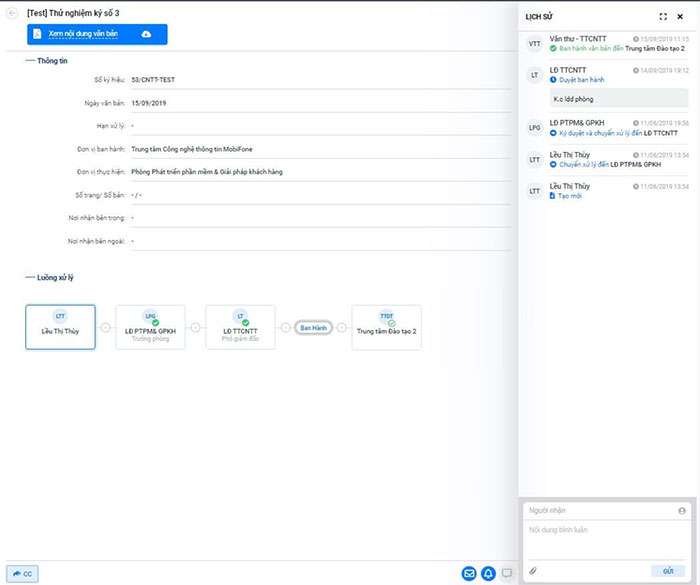
Video hướng dẫn chi tiết:
Hướng dẫn Quản lý văn bản đi MobiFone eOffice
3.3. Ký số và chuyển xử lý văn bản
Đây là tính năng trong quản lý văn bản của Mobifone cho phép chuyển xử lý văn bản dự thảo tới lãnh đạo để lãnh đạo thực hiện ký số trên văn bản khi đồng ý với các nội dung trong văn bản.
Ký số và Chuyển xử lý văn bản
Để thực hiện chuyển xử lý văn bản, người dùng tiến hành:
- Vào danh mục văn bản dự thảo → chọn “Chờ xử lý” → xem chi tiết văn bản.
- Nhấn “Ký số và chuyển xử lý” → chọn người xử lý
- Nhập ghi chú và nhấn “Xác nhận” → nhấn OK ở alert hiện ra trên điện thoại lắp sim PKI ký số của người dùng.
- Nhập mã authentication và nhấn OK để hoàn tất ký số.
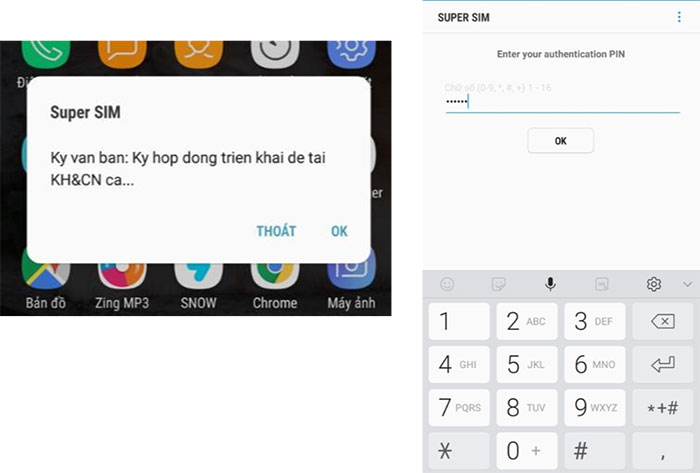
Ghi chú và Từ chối văn bản đi
Để thực hiện chức năng ghi chú và từ chối văn bản, người dùng tiến hành:
- Vào danh mục văn bản dự thảo → chọn “Chờ xử lý” → xem chi tiết văn bản
- Chọn thao tác hỗ trợ tại popup Ghi chú văn bản → nhấn “Từ chối” để lưu ghi chú và mở popup Từ chối văn bản.
- Nhập lý do từ chối (bắt buộc) → nhấn “Xác nhận”.
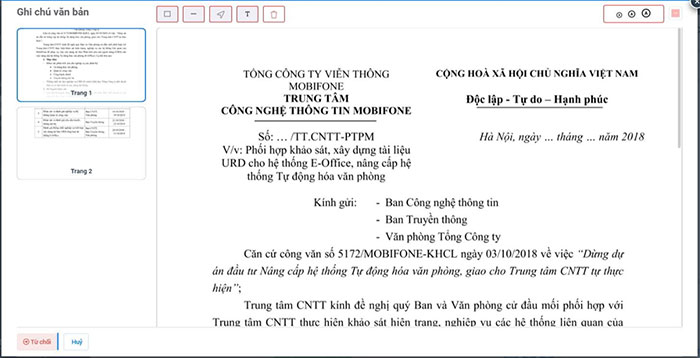
Thu hồi văn bản đã chuyển xử lý
Với cách quản lý văn bản của Mobifone thì người dùng có thể thu hồi các văn bản đã chuyển xử lý trong trường hợp người nhận văn bản chưa xử lý các văn bản đó. Cách thực hiện: chọn “Văn bản đến” → Đã xử lý → xem chi tiết văn bản → nhấn “Thu hồi” → nhập lý do thu hồi (bắt buộc) → nhấn “Xác nhận”.
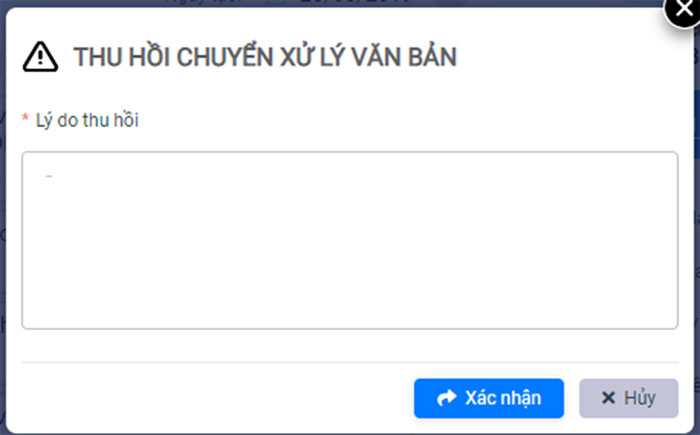
Ký ban hành văn bản đi
Ký ban hành văn bản đi là bước cuối cùng để người dùng kết thúc quá trình soạn thảo và trình ký văn bản. Người dùng thực hiện:
- Vào mục “Văn bản đi” → “Chờ xử lý” → xem chi tiết văn bản cần ký duyệt.
- Nhấn “Ký duyệt” → nhập ghi chú và nhấn “Xác nhận”.
- Nhấn OK và thực hiện ký số với mã authentication.
- Nhấn OK để hoàn tất ký duyệt ban hành văn bản.
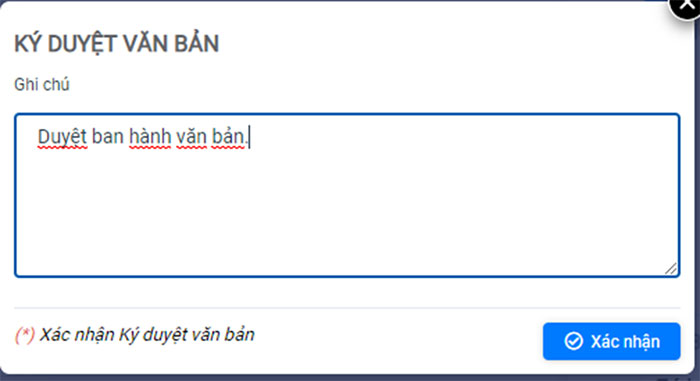
3.4. Theo dõi lịch sử tác động đến văn bản
Khi văn bản được sửa đổi, tác động như chỉnh sửa, tạo mới, chú thích, thay đổi định dạng,… các lịch sử thay đổi sẽ được lưu trữ cụ thể. Các hành động này có thể được kiểm tra các thông tin về người tác động, thời gian chỉnh sửa, nội dung thay đổi.
Để theo dõi lịch sử chỉnh sửa, người dùng nhấn chọn icon “Lịch sử tác động”. Ngoài ra người dùng có thể thêm bình luận vào văn bản bằng cách: Chọn người nhận → Viết nội dung bình luận → Thêm file đính kèm (nếu có) → Nhấn chọn nút gửi.
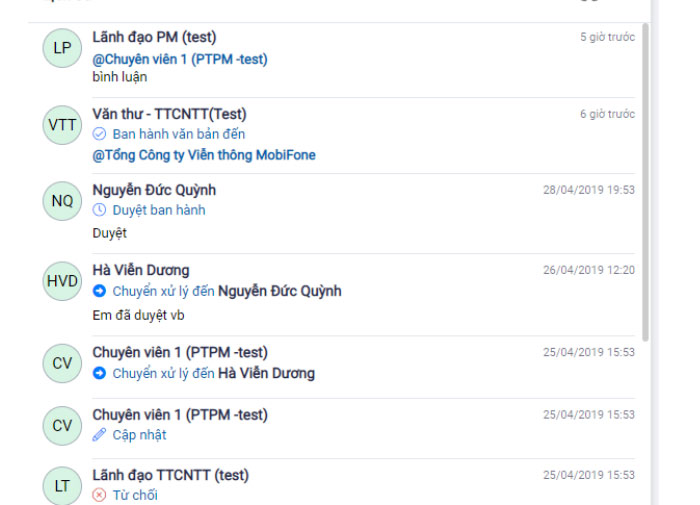
3.5. Báo cáo, thống kê văn bản
Người dùng với vai trò lãnh đạo sẽ được phân quyền chức năng xử lý, thống kê văn bản theo đơn vị.
Để xuất báo cáo văn bản, người dùng thực hiện:
- Chọn “Báo cáo tình hình xử lý văn bản theo đơn vị” → Chọn cá nhân hoặc phòng ban chức năng, đơn vị trực thuộc
- Nhập thời gian chuyển văn bản → Chọn trạng thái xử lý → Chọn hình thức xử lý.
- Cuối cùng nhấn “Xuất Excel”.
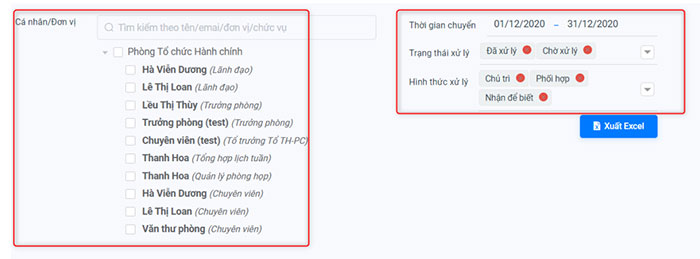
4. Bảng giá sử dụng MobiFone eOffice
Với giải pháp eOffice, MobiFone cung cấp nhiều gói cước để doanh nghiệp có thể lựa chọn dựa trên nhu cầu, số người dùng và thời gian sử dụng.
Bảng giá cụ thể như sau:
| Tên gói cước | Số người dùng | Giá (VNĐ/6 tháng) | Giá (VNĐ/12 tháng) |
| OFFICE 1 | <51 | 4.200.000 | 7.800.000 |
| OFFICE 2 | <101 | 3.900.000 | 7.200.000 |
| OFFICE 3 | < 201 | 3.600.000 | 6.600.000 |
| OFFICE 4 | < 301 | 3.300.000 | 6.000.000 |
| OFFICE 5 | < 401 | 3.000.000 | 5.400.000 |
| OFFICE 6 | > 400 | 2.700.000 | 4.800.000 |
MobiFone eOffice được đánh giá là một trong những giải pháp văn phòng điện tử tốt nhất hiện nay. Trong đó, tính năng quản lý văn bản của MobiFone eOffice hỗ trợ hiệu quả trong công tác lưu trữ, luân chuyển văn bản nội bộ cho doanh nghiệp. Liên hệ ngay hotline 0936 110 116 để được tư vấn chi tiết và hướng dẫn đăng ký giải pháp MobiFone eOffice!
Có thể bạn chưa biết:
